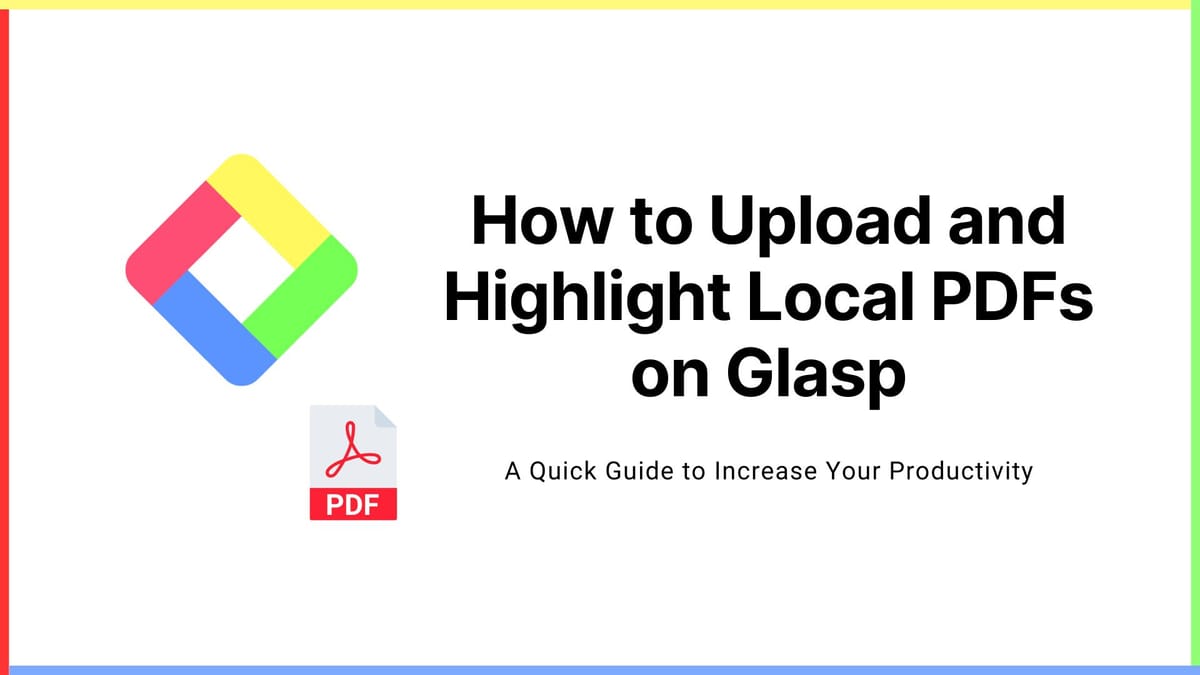
Bài viết này là bản dịch và xuất bản của "How to Upload and Highlight Local PDFs on Glasp". Để có thông tin mới nhất, vui lòng tham khảo bài viết gốc.
Chúng tôi đã thêm tính năng tải lên và làm nổi bật các tệp PDF cục bộ. Trước tính năng này, Glasp chỉ cho phép bạn làm nổi bật các tệp PDF được lưu trữ trên web. Tuy nhiên, với tính năng mới, bạn có thể tải lên các tệp PDF được lưu trữ cục bộ lên Glasp và làm nổi bật các phần cần thiết trên PDF như bạn làm với các bài viết trên web. Trong hướng dẫn này, chúng tôi sẽ hướng dẫn bạn cách tải lên và làm nổi bật các tệp PDF cục bộ.
Nếu bạn chưa đăng ký Glasp hoặc cài đặt tiện ích mở rộng trình duyệt Glasp, vui lòng thực hiện. Bạn có thể tham khảo hướng dẫn này.
👉 Cài đặt tiện ích mở rộng Glasp Chrome
Bước 1: Vào trang chủ hoặc trang Điểm nổi bật của tôi
Vui lòng mở Glasp và đi đến trang Trang chủ hoặc Trang nổi bật của tôi. Ở phía trên bên phải, bạn có thể thấy Đã tải lên PDF tab, vui lòng nhấp vào đó.
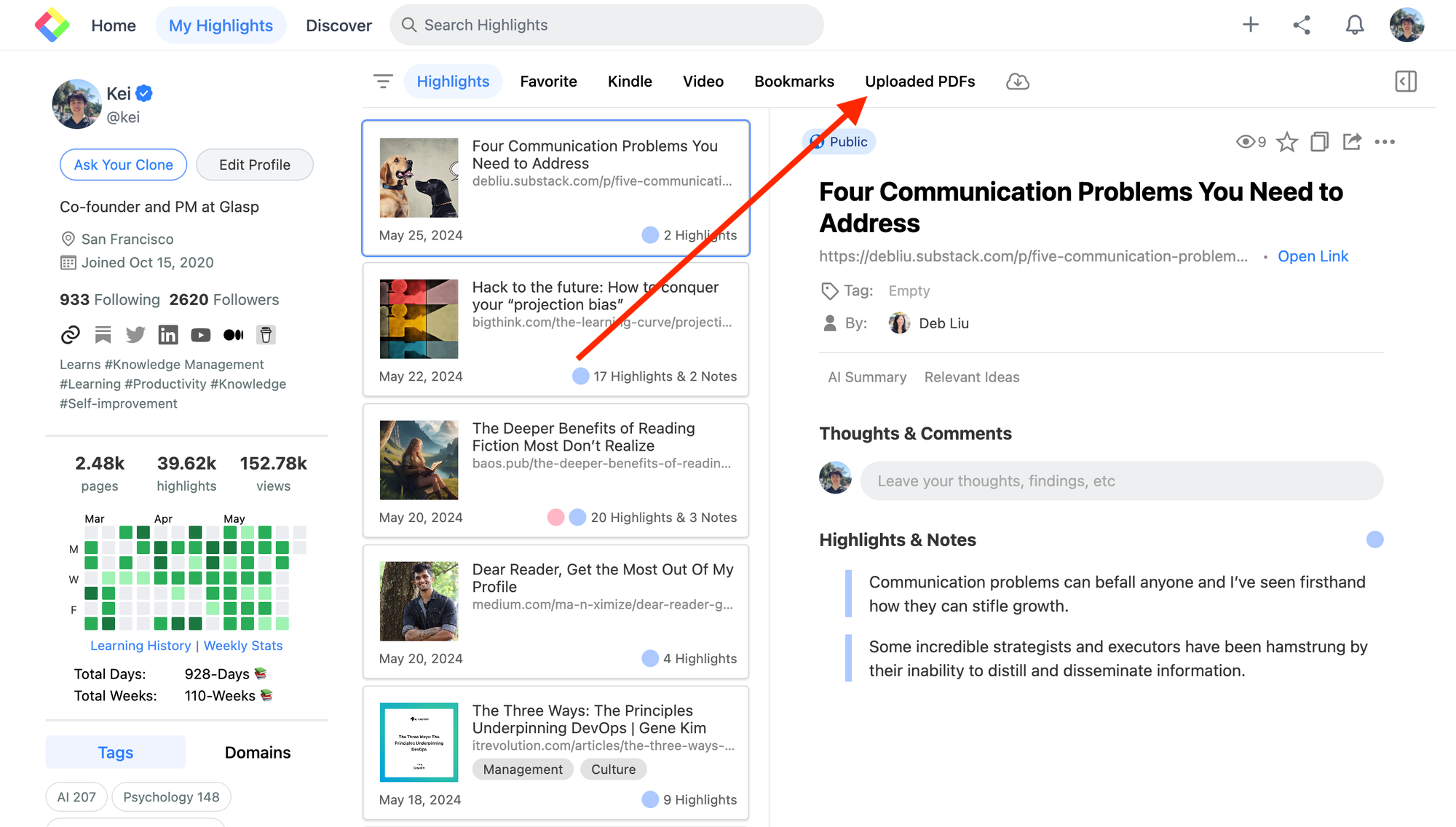
Trên trang, bạn có thể thấy Tải lên PDF mới, vì vậy hãy nhấp vào đó.
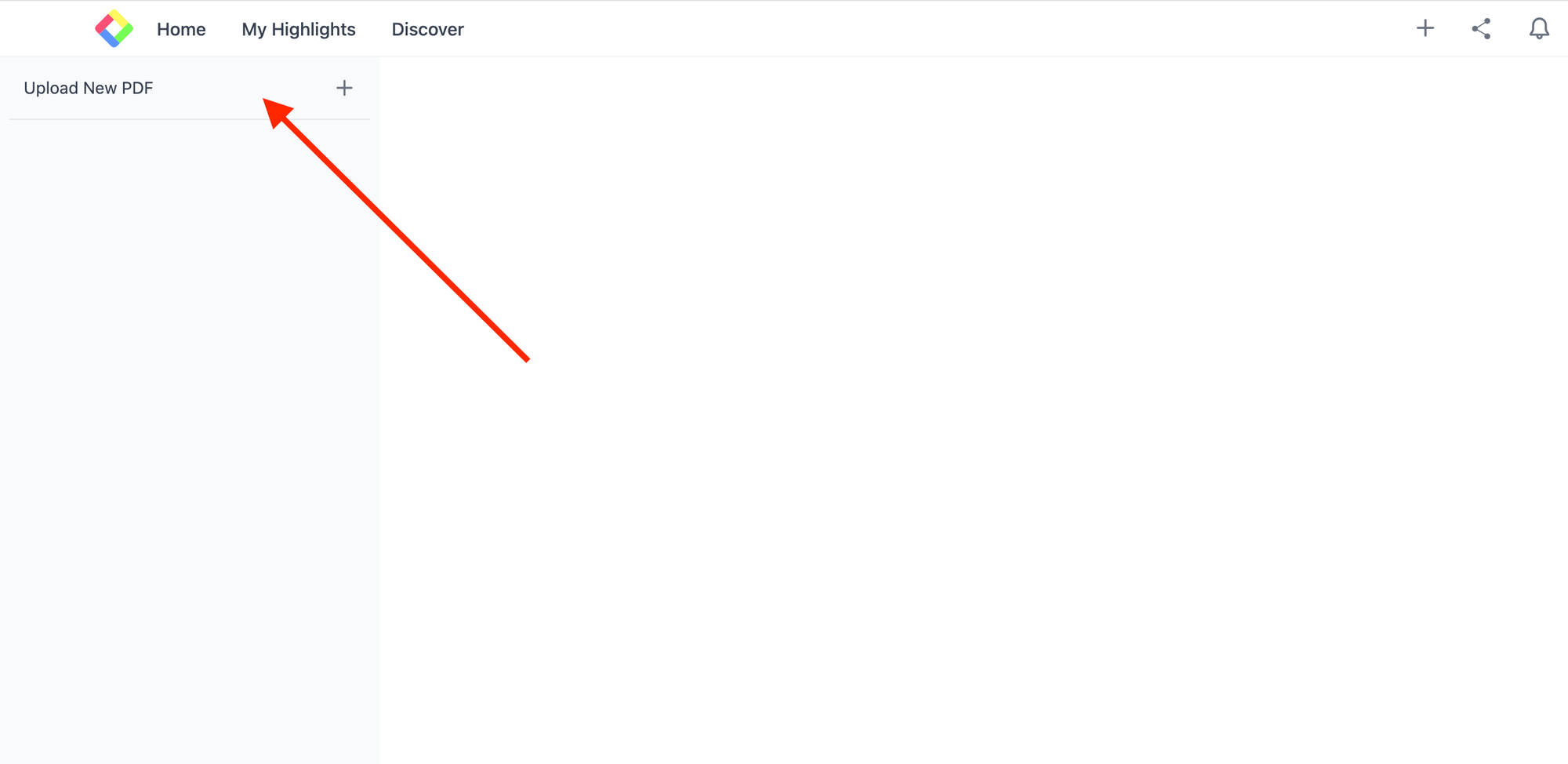
Bước 2: Tải tệp PDF lên Glasp
Trên trang tải lên PDF, bạn có thể thấy Kéo và thả tệp PDF của bạn vào đây hoặc Chọn tập tin, vì vậy hãy chọn cách tải tệp PDF lên.
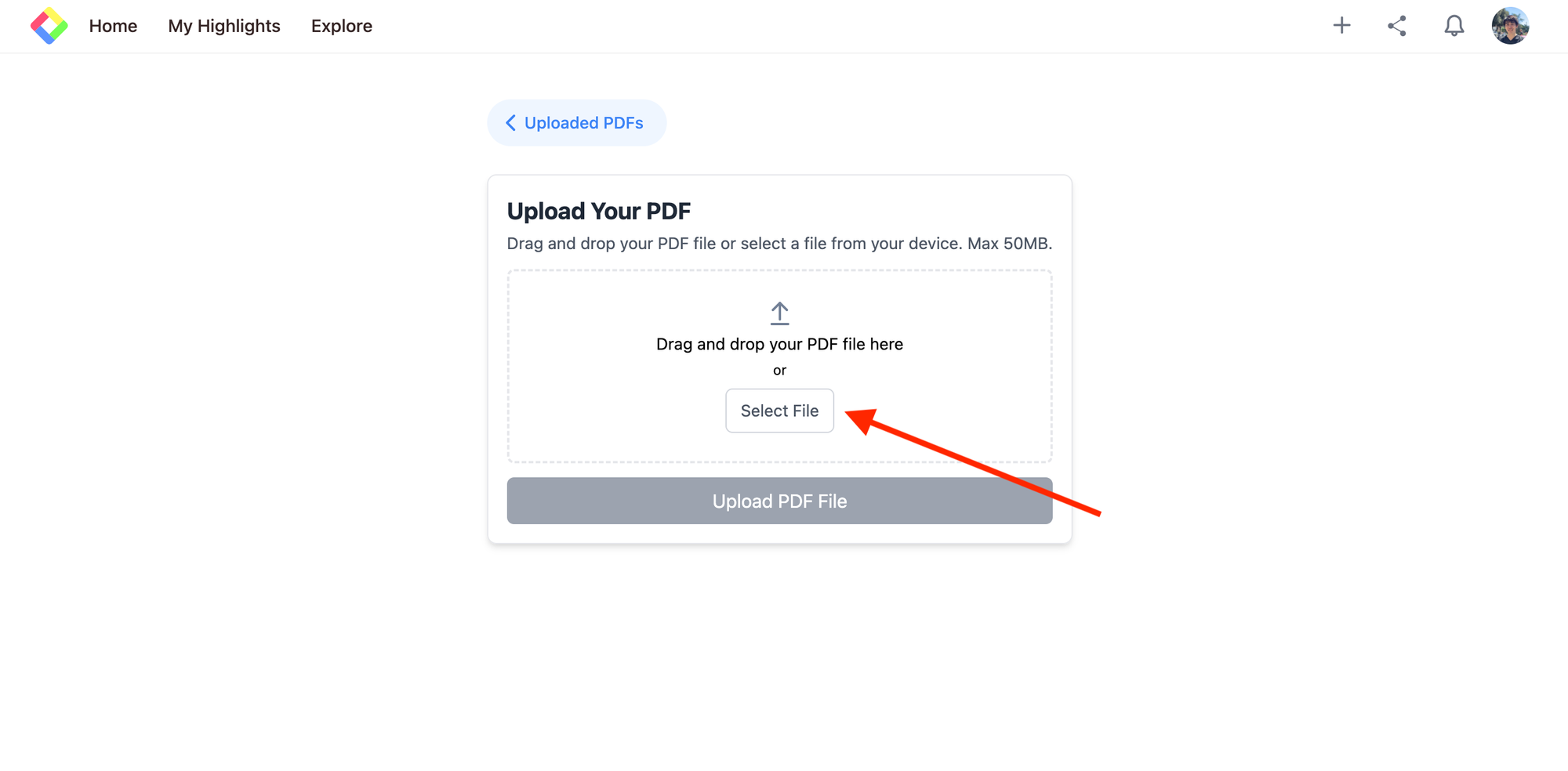
Chúng tôi chọn Chọn tập tin trong hướng dẫn này chẳng hạn.
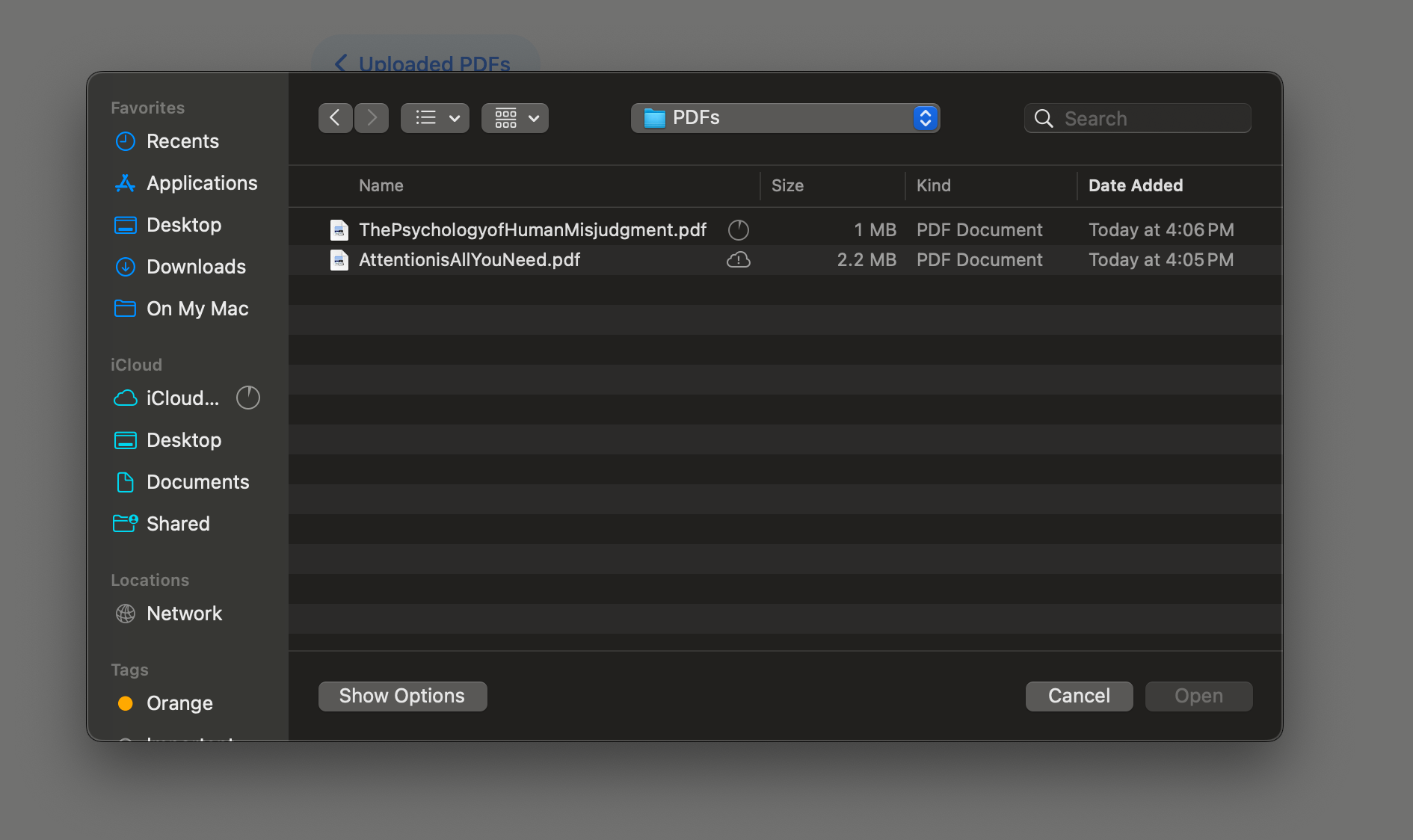
Chọn bất kỳ tệp PDF nào bạn muốn tải lên. Xin lưu ý rằng các câu được tô sáng có khả năng hiển thị cho người dùng khác.
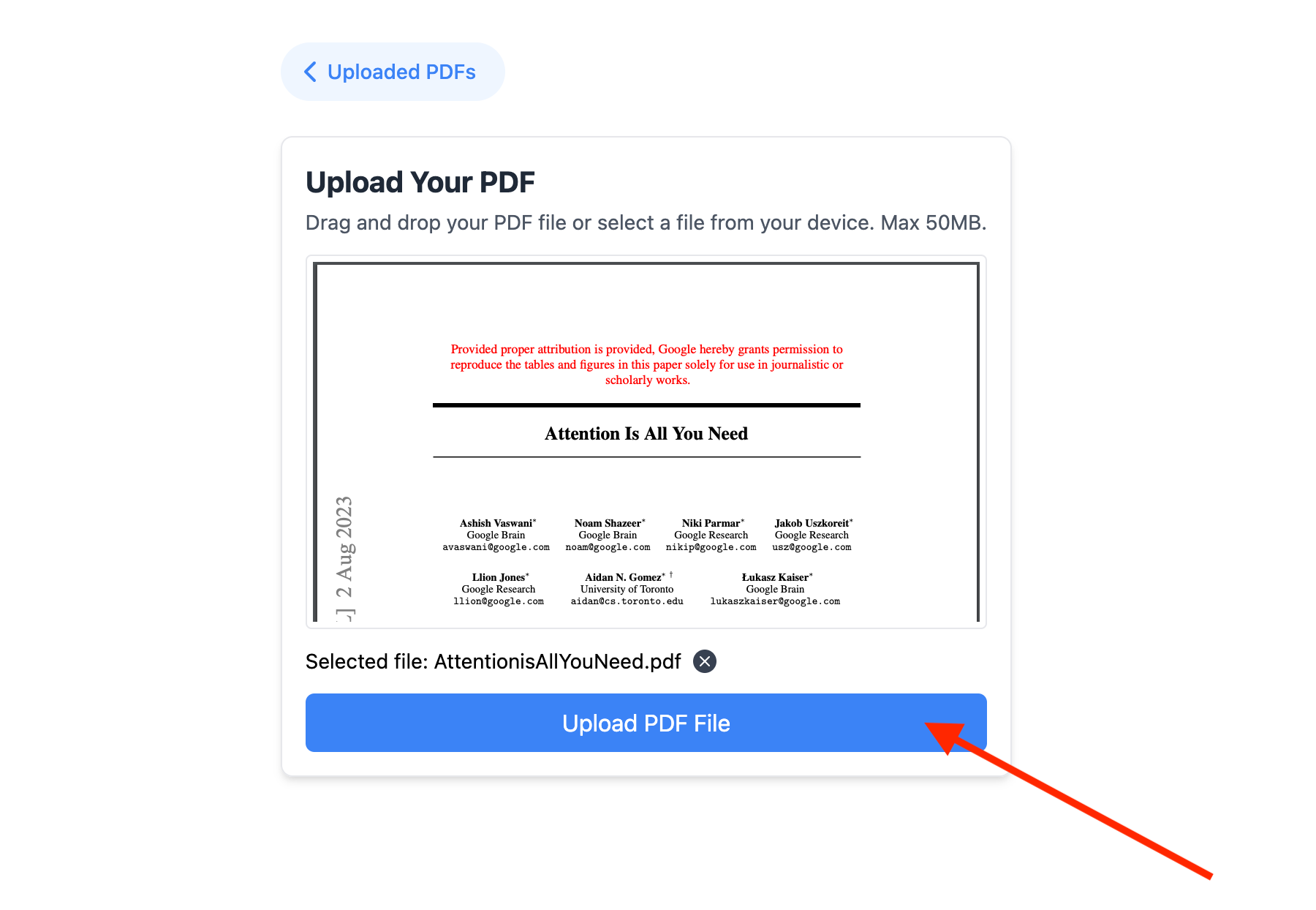
Nhấp chuột Tải lên tệp PDF.
Bước 3: Đánh dấu PDF đã tải lên
Sau khi tệp PDF được tải lên Glasp thành công, bạn sẽ được chuyển đến trang hiển thị tất cả các tệp PDF đã tải lên. Để làm nổi bật tệp PDF đã tải lên, vui lòng chọn bất kỳ câu nào trên tệp PDF. Bạn sẽ thấy một cửa sổ bật lên với bảng màu bốn màu, vì vậy hãy nhấp vào bất kỳ màu nào bạn muốn làm nổi bật.
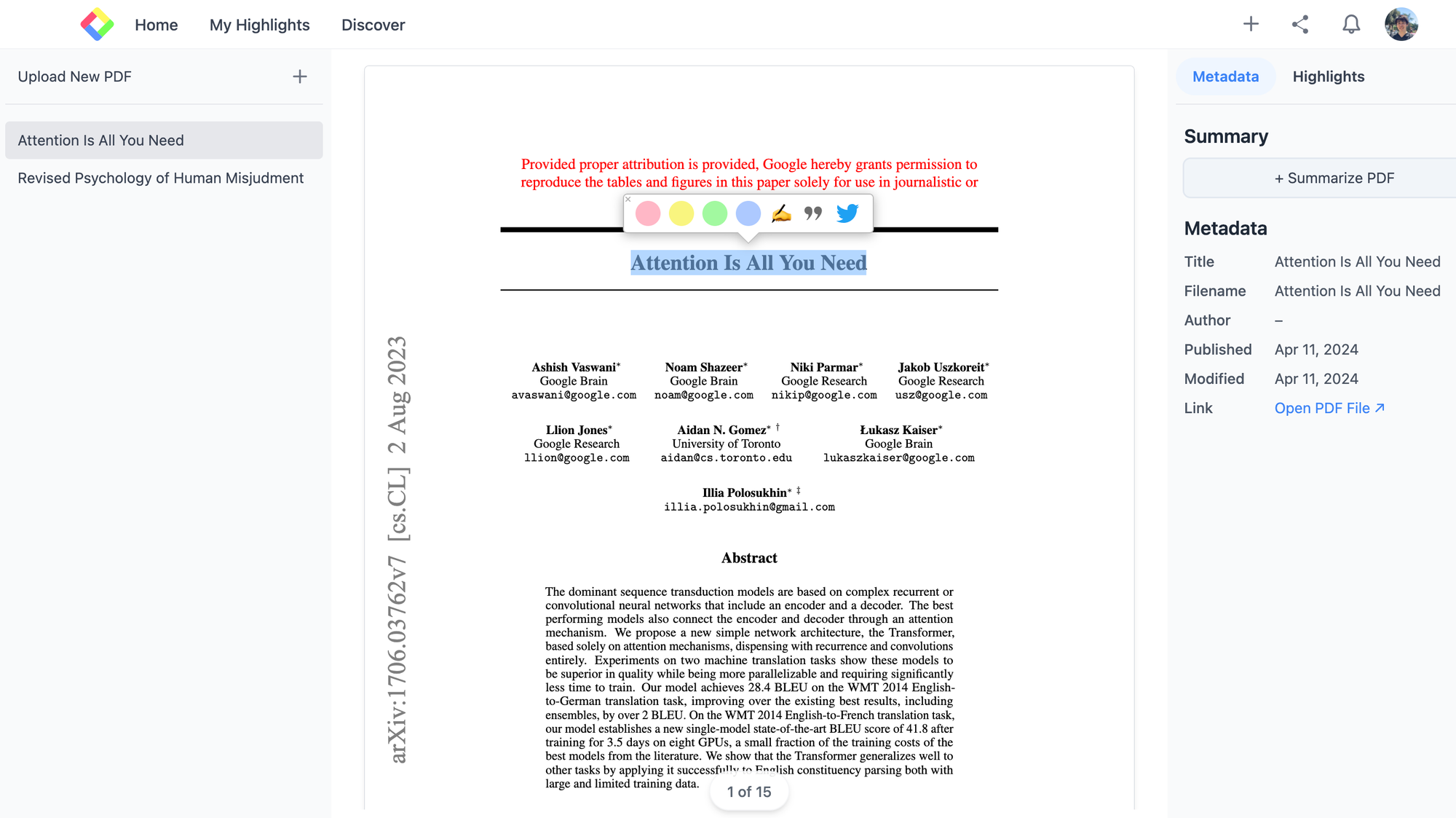
Bạn có thể xem tất cả các điểm nổi bật bằng cách nhấp vào Điểm nổi bật ở góc trên bên phải.
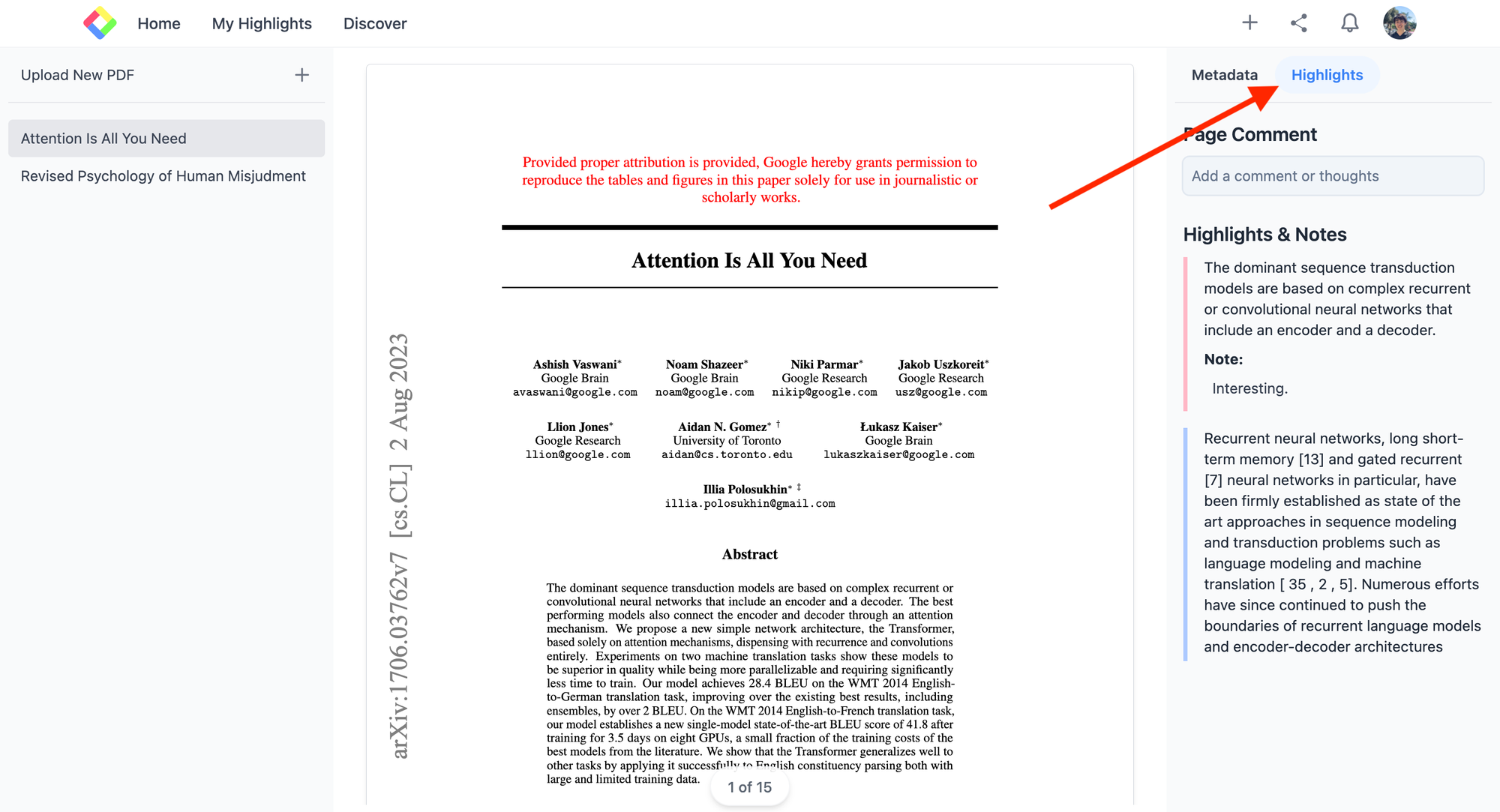
Ngoài ra, bạn có thể ghi chú về từng điểm nổi bật. Vui lòng nhấp vào biểu tượng bút chì trên cửa sổ bật lên.
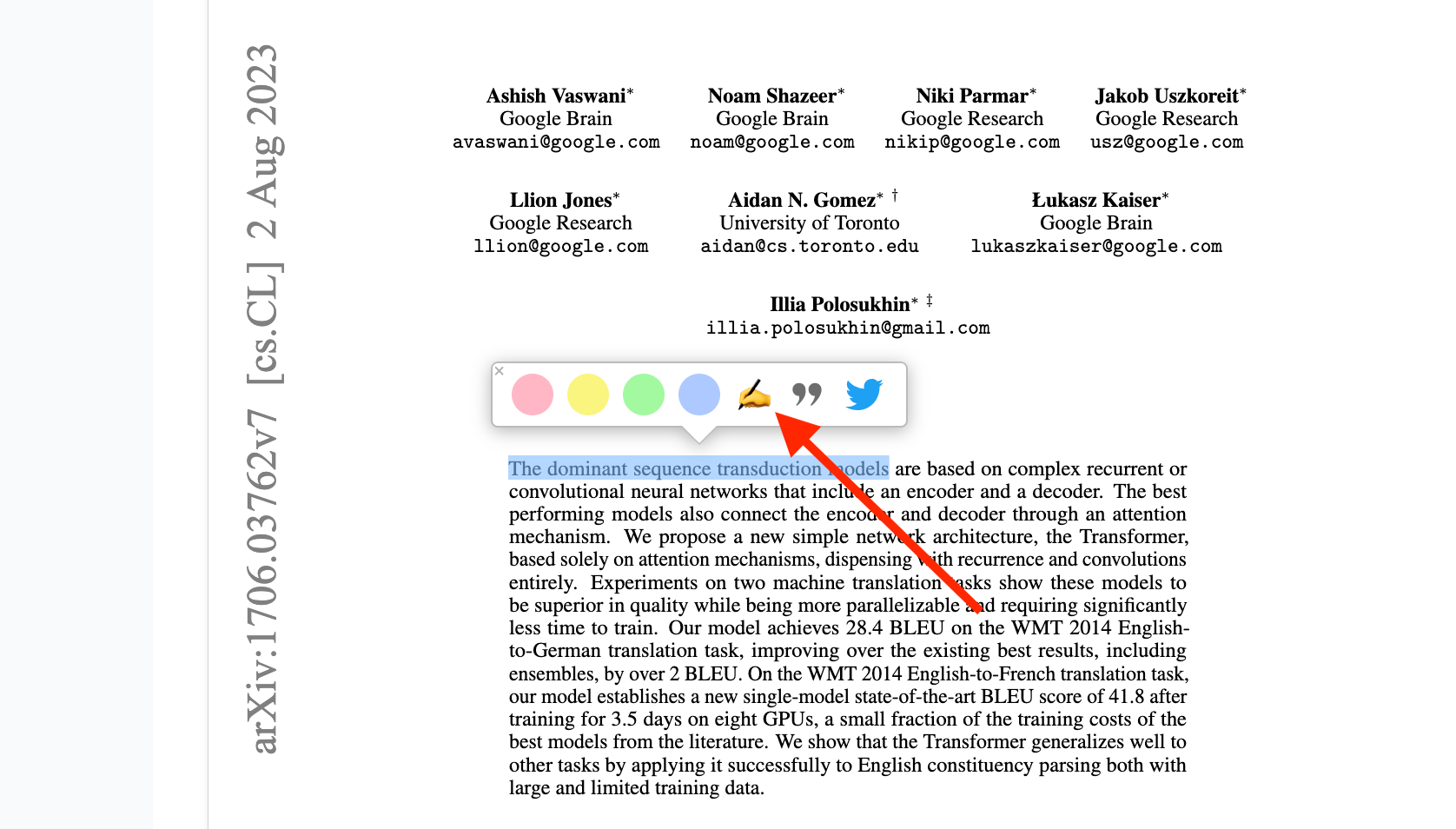
Khái niệm của Glasp là chia sẻ kiến thức công khai, do đó các câu được tô sáng thường hiển thị với những người khác. Tuy nhiên, các tệp PDF được tải lên và tô sáng được lưu riêng tư trong Glasp và không hiển thị với những người khác. Nhưng bạn có thể cập nhật cài đặt hiển thị sau khi tô sáng.
Chúng tôi giới hạn số lượng tệp PDF có thể tải lên cho mỗi tài khoản là năm. Nếu bạn muốn tải lên nhiều tệp PDF hơn, vui lòng cập nhật lên gói cao cấp.
(Tùy chọn) Bước 4: Xóa các điểm nổi bật hoặc tệp PDF
Nếu bạn muốn xóa một điểm nổi bật trên PDF, hãy nhấp vào câu được đánh dấu. Nó sẽ hiển thị một cửa sổ bật lên với x biểu tượng trên bảng màu, hãy nhấp vào biểu tượng đó để bỏ tô sáng.
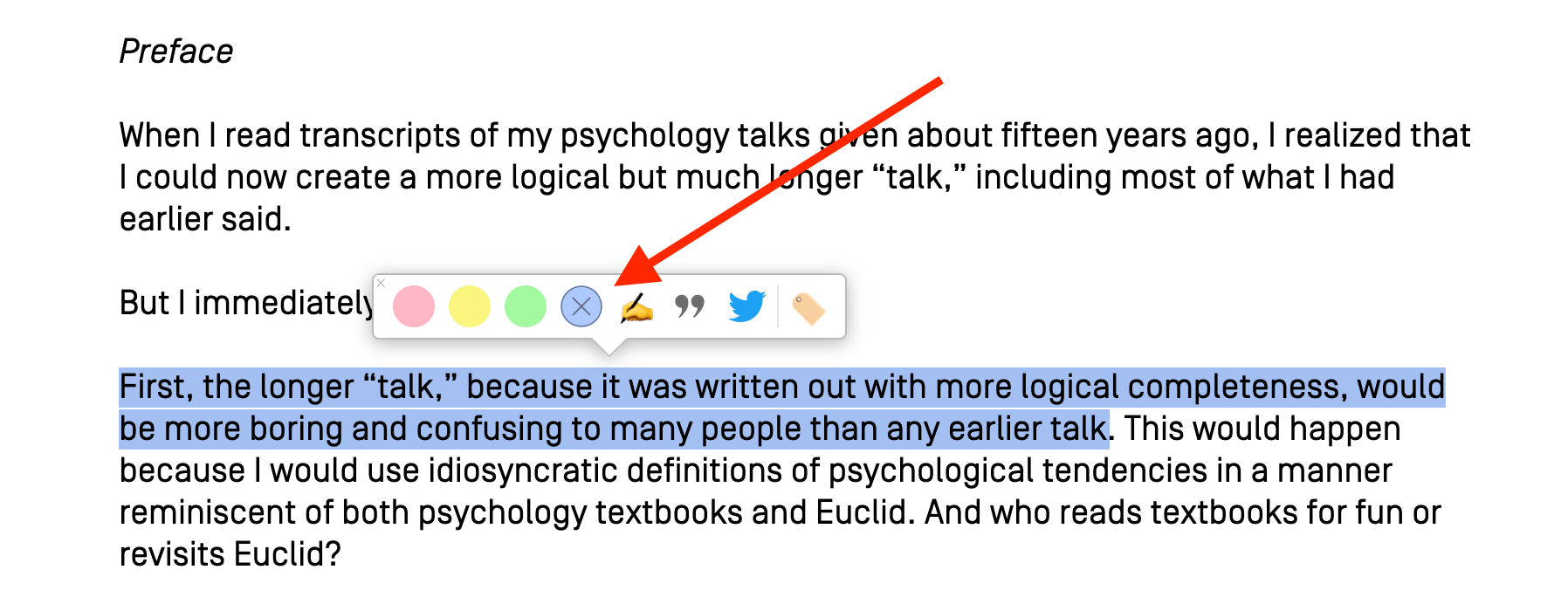
Nếu bạn muốn xóa tệp PDF đã tải lên, hãy đến trang hiển thị tất cả các tệp PDF đã tải lên. Chọn tệp PDF cần xóa và nhấp vào nút ba chấm ở trên cùng bên phải. Nó sẽ mở một cửa sổ bật lên, vì vậy hãy nhấp vào để xóa tệp.
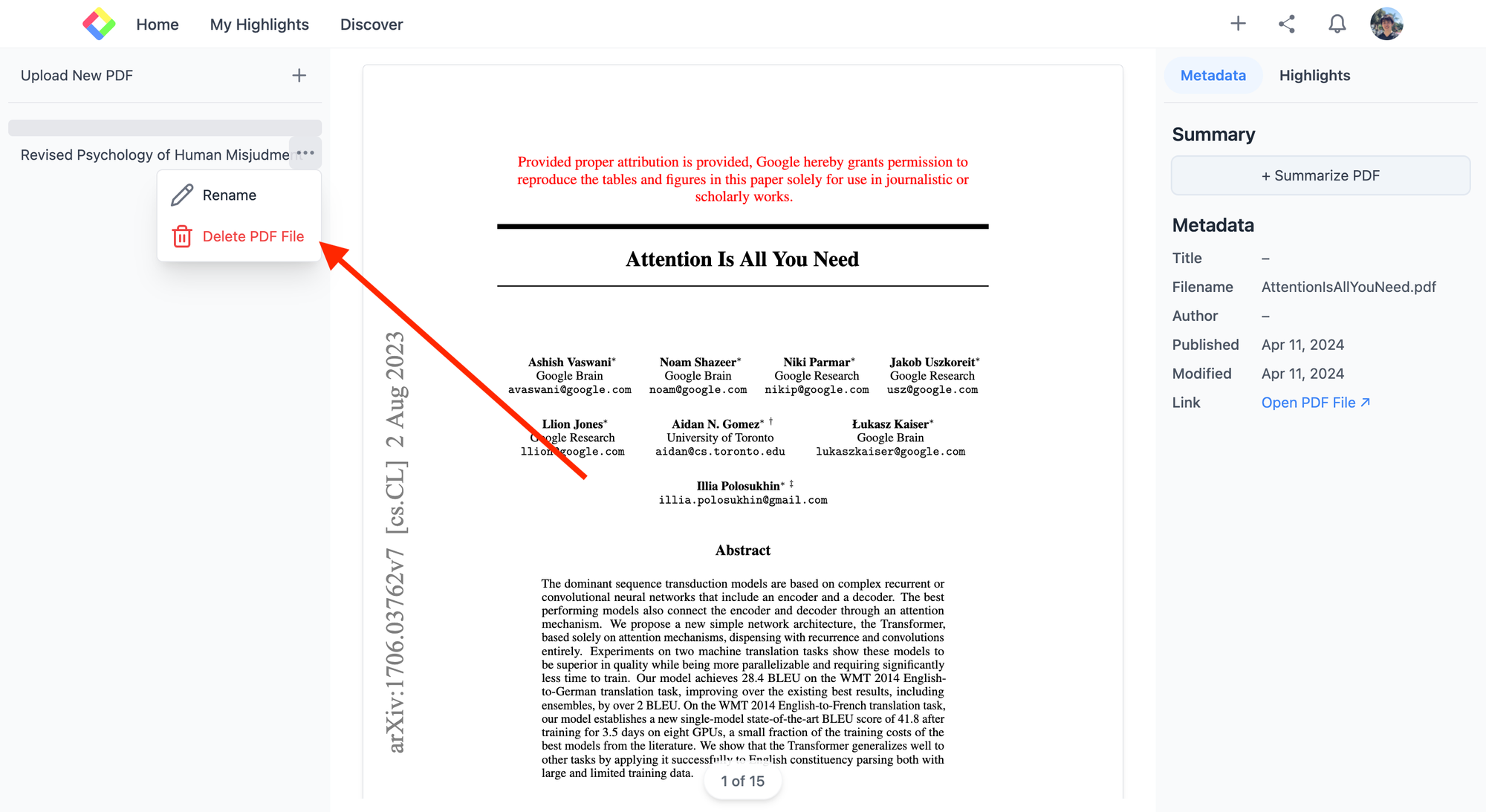
Nếu bạn muốn xóa các câu được tô sáng khỏi Điểm nổi bật của tôi trang, vui lòng đi đến Điểm nổi bật của tôi trang. Chọn tệp PDF cần xóa và nhấp vào nút ba chấm ở góc trên bên phải. Nó sẽ hiển thị một cửa sổ bật lên, vì vậy hãy nhấp vào đó để xóa phần tô sáng.
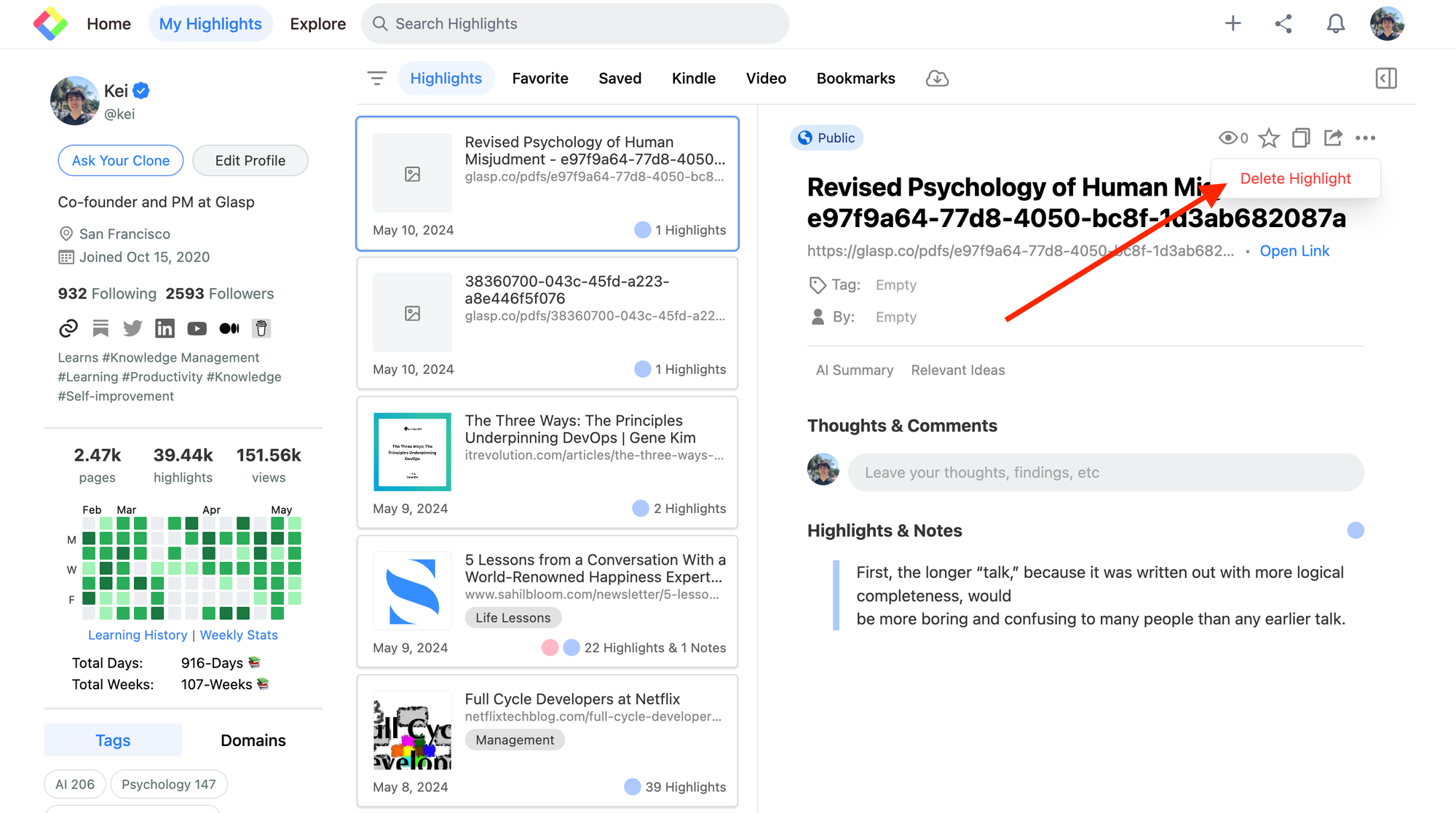
Trước khi bạn rời đi
Nếu bạn có bất kỳ thắc mắc nào, vui lòng xem phần Câu hỏi thường gặp hoặc nhắn tin cho chúng tôi.
👉 X
👉 Slack
Hẹn gặp lại lần sau,
Đội ngũ Glasp
—